当我们将ps升级到最新版了以后,发现新版没有旧板的所有形状了,但是旧版本中的很多形状都用习惯了,想要导入到ps2021中,下面我们就来看看详细的教程。

Adobe Photoshop 2021 v22.5.7.859 ACR14.3 一键直装特别版
- 类型:图像处理
- 大小:2.33GB
- 语言:简体中文
- 时间:2022-05-13

点击窗口菜单,在下拉菜单中选择形状,打开形状面板。
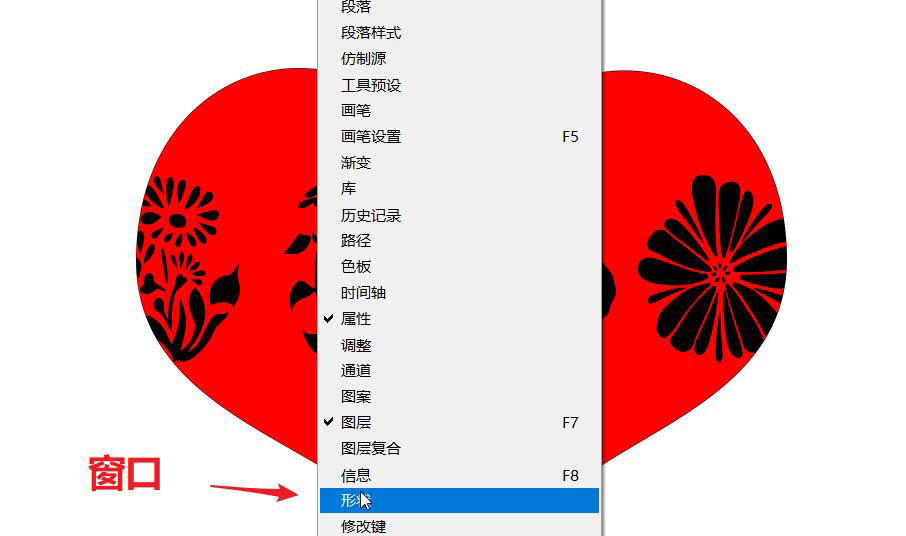
在形状面板的右上角,可以看到一个图标,点击这个图标。
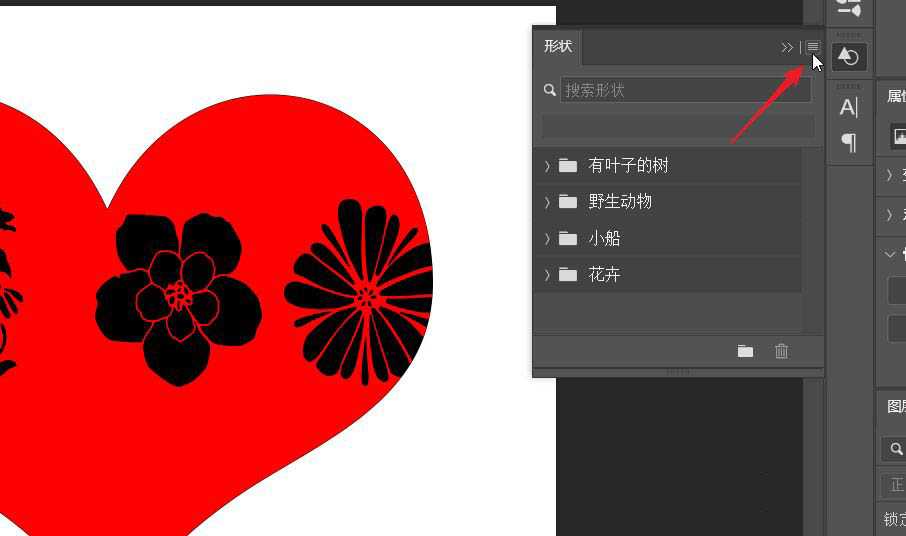
在展开的下拉菜单中,点击旧版形状及其他。
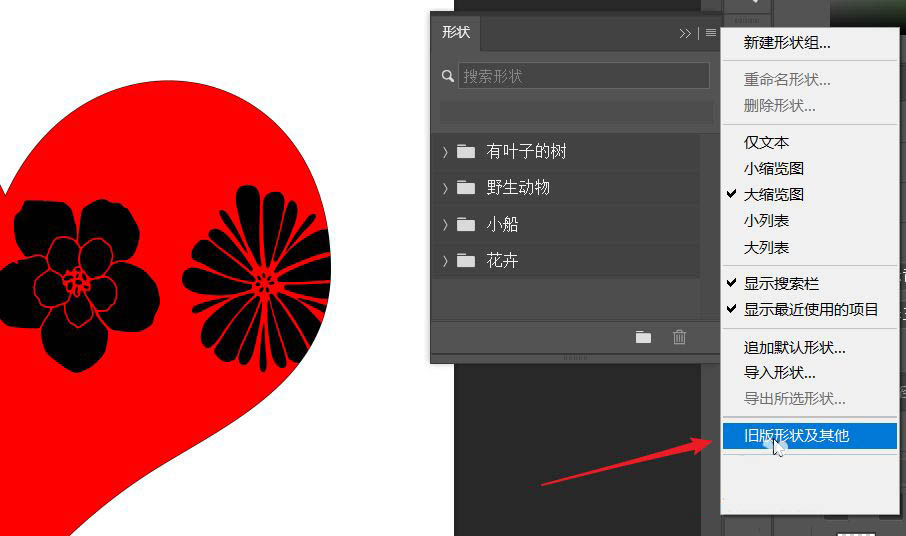
此时在形状列表中,就可以看到旧版形状及其他了。
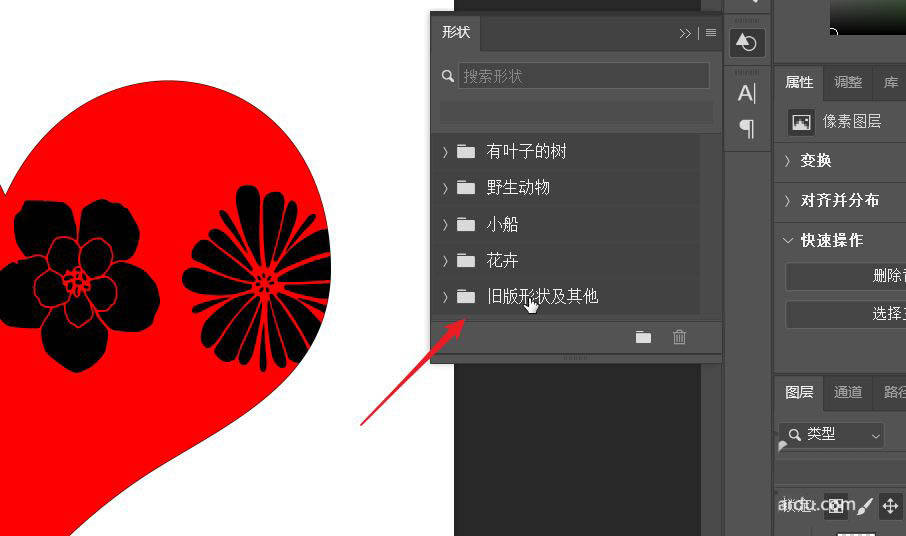
点击向右的三角形,可以看到里面包括2019的形状以及所有旧版默认形状。
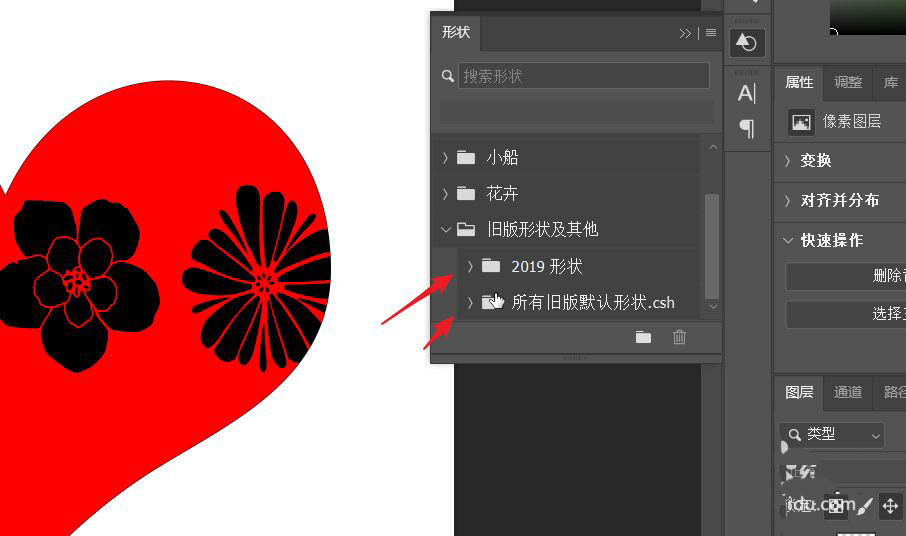
它包含了以往所有版本中涉及到的现状,点击即可使用。
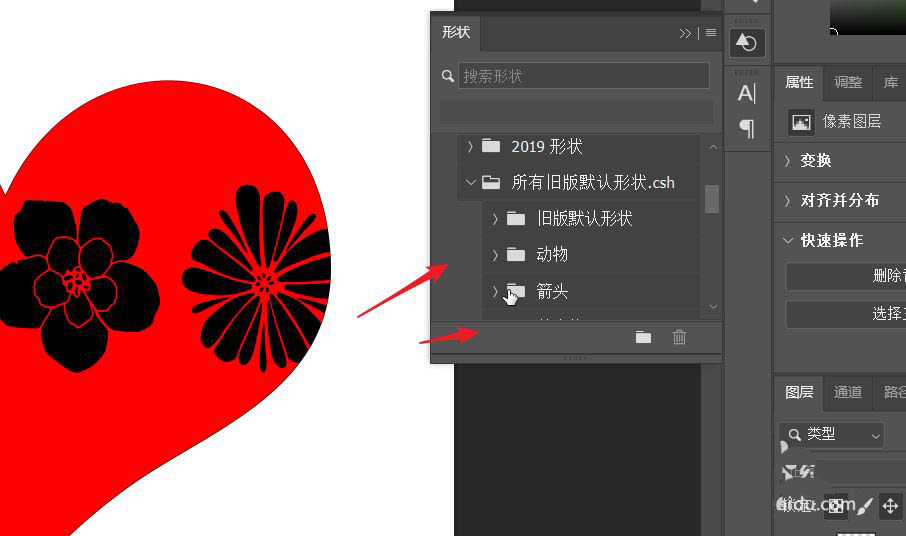
如果不再需要这些形状,选定之后,点击右下角删除形状,可以移除。
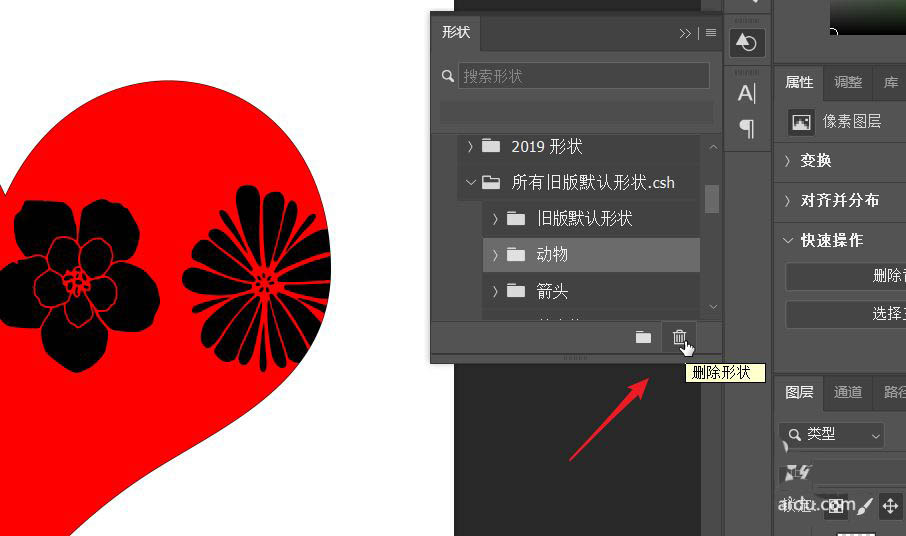
以上就是ps2021导入旧版中的所有形状的技巧,希望大家喜欢,请继续关注115PPT。
相关推荐:
ps怎么设计四分环形状的logo?
PS文字怎么排列成小鱼的形状?
ps怎么设计风车形状的标志logo?
注意事项:
不要在微信、知乎、QQ、内置浏览器下载、请用手机浏览器下载! 如果您是手机用户,请移步电脑端下载!
1、文稿PPT,仅供学习参考,请在下载后24小时删除。
2、如果资源涉及你的合法权益,第一时间删除。
3、如果字体显示不正常,>>>请在右侧顶部字体安装字体<<<
115PPT网 » ps2021怎么导入旧版图案? ps2021导入旧版中的所有形状的技巧
不要在微信、知乎、QQ、内置浏览器下载、请用手机浏览器下载! 如果您是手机用户,请移步电脑端下载!
1、文稿PPT,仅供学习参考,请在下载后24小时删除。
2、如果资源涉及你的合法权益,第一时间删除。
3、如果字体显示不正常,>>>请在右侧顶部字体安装字体<<<
115PPT网 » ps2021怎么导入旧版图案? ps2021导入旧版中的所有形状的技巧





